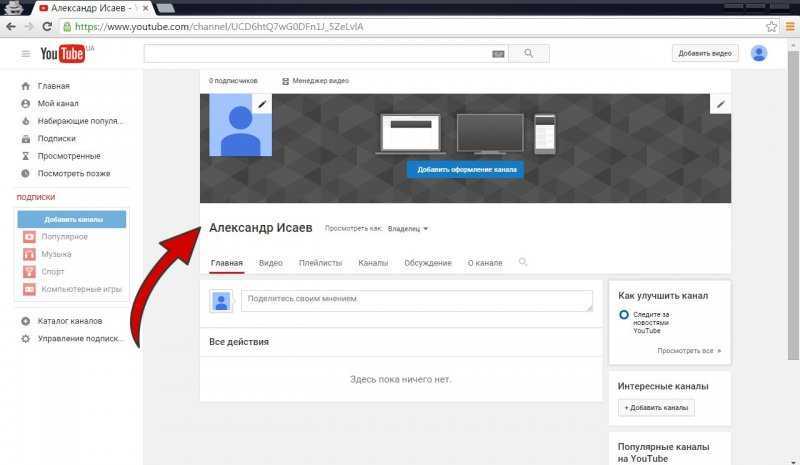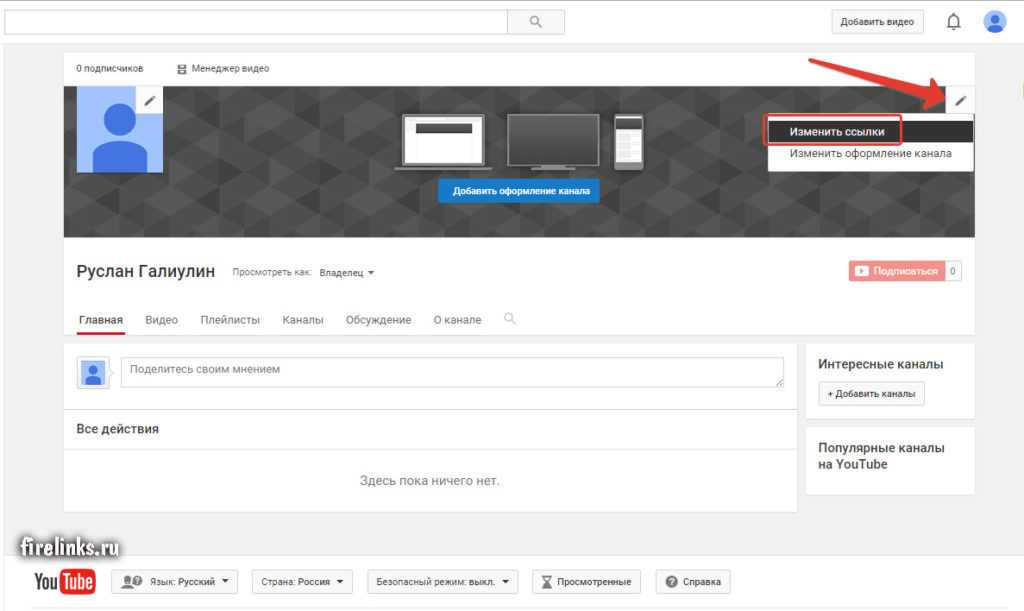Как правильно загрузить видео на Ютуб
Привет, дорогие читатели и гости блога! Вот уже несколько лет веду свой канал, но вы не поверите, только сейчас наконец понял, как правильно загружать видеоролики и оптимизировать их для поиска.
В итоге проделанной работы по оптимизации старых роликов и загрузке новых по составленному чек листу, показатели канала начали потихоньку подниматься.
Конечно, канал у меня пока небольшой, но уже соответствует критериям монетизации и я получаю с канала небольшой денежный ручеёк. Кстати, если интересно сколько можно зарабатывать на канале с 1 500 подписчиками, прочтите эту статью //ruslanosharov.com/skolko-mozhno-zarabatyvat-na-kanale-yutub/
В этой публикации я постараюсь коротко и емко дать вам пошаговые действия по загрузке и оптимизации видео на канал YouTube. Действия абсолютно несложные, и если будете их правильно применять, то получите результат.
Разумеется, много зависит от тематики канала. Если тема невостребованная и её не ищут в интернете, тогда как ты не оптимизируй видео, толку будет мало. Я это только недавно понял и сейчас начинаю затачивать канал под более востребованную тематику, но об этом расскажу как-нибудь в другой публикации.
Я это только недавно понял и сейчас начинаю затачивать канал под более востребованную тематику, но об этом расскажу как-нибудь в другой публикации.
Давайте перейдём к делу и пошагово разберём, как загрузить видео на Ютуб. Поехали!
Содержание статьи
- Оптимизация видео перед загрузкой на YouTube
- Загрузка видео на Ютуб
Оптимизация видео перед загрузкой на YouTube
Оптимизация видео начинается ещё до его загрузки на канал. Вы должны проверить ищут ли в интернете ваш материал. Можно использовать сам сервис Ютуб вводя название ролика в поиск и смотря на подсказки.
Или использовать бесплатный сервис по подбору ключей Яндекс Вордстат.
Таким образом вы проверяете востребованность темы и подбираете ключевые слова для оптимизации видео.
Далее придумываете название ролика и вставляете туда ключевую фразу. Желательно чтобы название ещё и цепляло. Например, не просто “как загрузить видео”, а “как правильно загрузить видео”. Можно добавить “пошаговый план” или “чек лист по загрузке”
Можно добавить “пошаговый план” или “чек лист по загрузке”
То есть, нужно чтобы название было интересно людям, но в то же время заточено под поисковых роботов.
Далее переименовываем записанное видео. Если видео у вас называется типа Video_2019-08-03_200456, то переименуйте его на тот заголовок, который планируете использовать в названии на Ютуб.
Когда видео готово и подобраны ключевые слова и фразы, нужно создать привлекательную картинку. Сделайте красивую, яркую, но в то же время читабельную картинку. Не умеете работать в фотошопе, значит пришло время научиться или заказывать картинки фрилансерам. Но не делайте как попало.
Картинка — это важный элемент для оптимизации. От картинки зависит будут ли кликать по вашему видео в рекомендуемых и похожих видео от Ютуб или нет. Это называется CTR (click-through rate) – кликабельность.
Можете пройти наш курс фотошоп и ещё получить крутой подарок.
Загрузка видео на Ютуб
Теперь, когда есть ключи, есть картинка и видео с хорошим заголовком, можно его загружать на канал.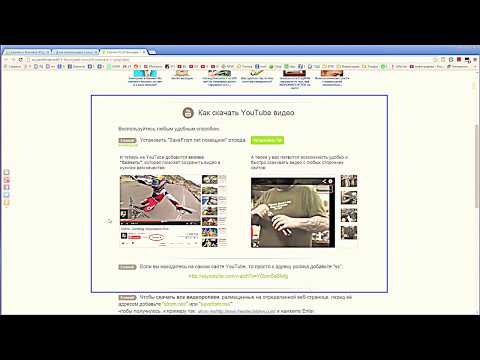
После загрузки делаем следующее:
- Поправляем по необходимости заголовок
- Добавляем видео в плейлист
- Конечные заставки в видео
- Добавляем подсказки (зависит от содержания ролика)
- Прописываем теги (ключевые слова и словосочетания 10 -15 шт.)
- Пишем описание с ключевыми словами (без спама)
После публикации видео жмём кнопки “поделиться”, вставляем html код видео в публикацию на сайте или блоге, если он есть.
Дальше пишем комментарий под видео, ставим комментарию и видео лайк, и закрепляем его вверху.
По сути на этом бесплатная оптимизация сделана. Теперь постарайтесь сделать так, чтобы как можно больше людей посмотрели ролик в первые часы. Раскидайте друзьям, отправьте в соцсети.
Можно заказать платное продвижение или просмотры, но это уже другая история. Конечно, кроме загрузки и оптимизации нужно учитывать и другие важные моменты для развития канала.
Конечно, кроме загрузки и оптимизации нужно учитывать и другие важные моменты для развития канала.
Регулярность выхода роликов, взаимодействие с аудиторией, оформление, и т.д. Но если используете эти простые шаги, то намного улучшите показатели канала. До связи!
Руслан Ошаров
Основатель и технический руководитель серии образовательных проектов Rosh School
Написать
Продвижение бизнеса в YouTube от А до Я: практики 2019
Продвижение бизнеса в YouTube — невероятно мощное оружие для любого SMM-щика, блогера или целой digital-структуры. Эксперты PublBox подскажут, как превратить бизнес аккаунт-YouTube в уютное место, где каждый подписчик найдет сотни часов полезной информации и полюбят вас с первого взгляда.
YouTube — это самый популярный видеохостинг, который позволяет своим пользователям размещать видеоматериалы и монетизировать это. По официальным данным Statista, в июле 2019 Ютуб насчитывал 2 млрд активных пользователей. По этому показателю видеохостинг уступил только Facebook — почти 2. 4 млрд.
4 млрд.
И если вы все еще думаете, нужно ли использовать YouTube для бизнеса и как создать бизнес-аккаунт, но не действуете, эта статья станет для вас карманным справочником, который проведет ваш бизнес от терний и к звездам SMM в Ютуб.
Использование YouTube для бизнеса: 10 преимуществ
10 неоспоримых преимуществ использования YouTube для бизнеса:
- Огромная аудитория. Это то, о чем мы говорили выше. Пользователям нравится смотреть видео, и тем более, делиться им. Отсюда и такой огромный охват для каналов.
- Выше позиция в Google. В 2006 Google купил YouTube и сейчас делает так, чтобы видео не просто соперничало с текстовыми сайтами, но и ранжировалось выше него.
- Доля видеоконтента в сети становится больше год от года. По данным Brand Analytics, в апреле 2019 каждый день на YouTube появлялось 89 тысяч новых видео, что на 20% выше, чем в прошлом году.

- Пользователи любят видео. В 2015 году, компания Animoto провела опрос пользователей о приоритетах в типах контента — 84% опрошенных среди текста, фото и видео, выбирали последнее.
- Пользователи сами участвуют в продвижении видео. Чем больше пользователей увидит видео, тем лучше для владельца канала — это аксиома. И по данным Oberlo, каждый день на YouTube просматривают 1 млрд часов видео.
- YouTube связывает пользователей по всему миру. Популярный видеохостинг объединяет почти всю планету. Его используют люди, говорящие на 80 языках. К сравнению, Facebook доступен пользователям, говорящим на 43 языках.
- Более 90% покупателей сначала смотрят видео отзывы о товарах и услугах в YouTube.
- 60% пользователей интернет смотрят прямые эфиры в YouTube. Об этом говорят исследования Google,
- 81% компаний в интернете используют YouTube для SMM.
 Согласно исследованиям Wyzowl, ровно год назад эта цифра составляла 63%.
Согласно исследованиям Wyzowl, ровно год назад эта цифра составляла 63%. - Вовлечение через видео на 1200% больше, чем от текста и фото вместе взятых. Эта информация основана на исследовании WordStream.
И это не говоря о том, что Ютуб — бесплатный инструмент для продвижения бизнеса.
Какие вам еще необходимы “плюсы” в копилку размышлений о пользе YouTube для бизнеса?!
Теперь, когда мы разобрались в необходимости создания аккаунта бренда на YouTube, давайте выясним, легко ли создать Ютуб-канал для бизнеса с нуля.
Как создать YouTube-канал для бренда: инструкция в 3 шага
Создание YouTube-канала для бренда — дело простое, но, если не подойти к нему ответственно, вы можете испортить все продвижение, даже не начав его.
1. Создаем отдельную почту Gmail
Создайте отдельную или используйте почту Gmail, которую собираетесь использовать как корпоративную, если она у вас уже есть.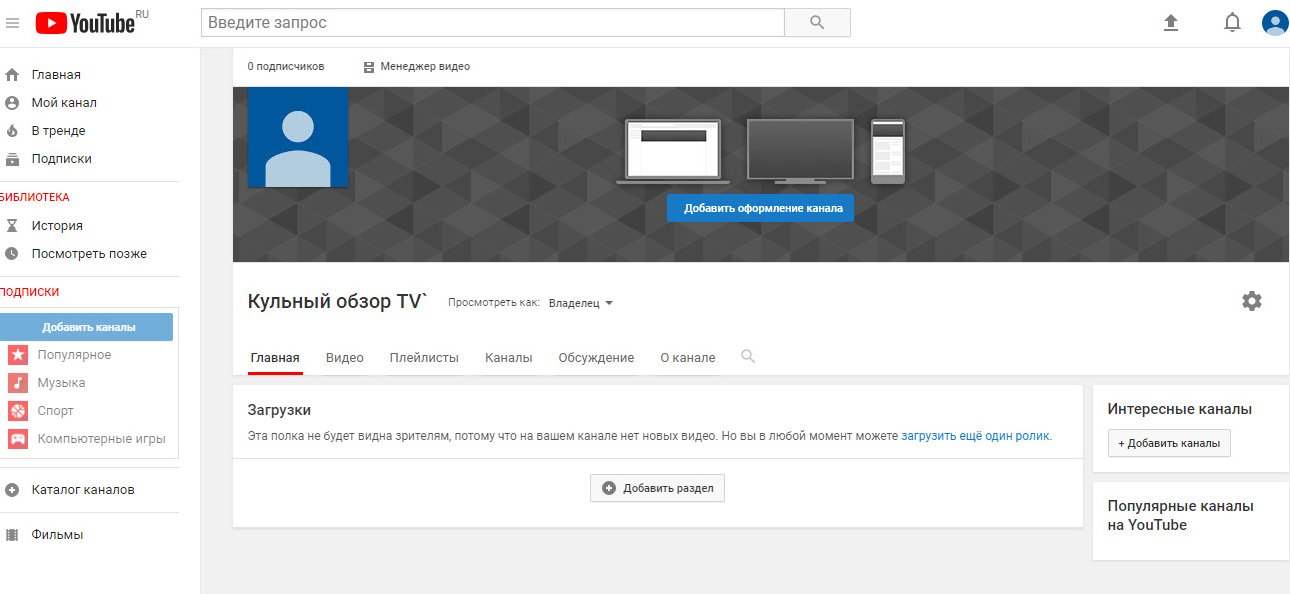
Чтобы создать почту Gmail, воспользуйтесь алгоритмом:
- Перейдите на сайт https://www.google.com/gmail/
- Заполните необходимые поля вашего будущего аккаунта и нажимайте “Далее”.
- Укажите свою информацию для подтверждения конфиденциальности и нажмите “Далее”.
- Нажмите “Подтвердить” в появившемся окне и ваша почта Gmail создана.
2. Создаем аккаунт бренда на YouTube
Подробный видеогайд по созданию аккаунта бренда на YouTube:
3. Как оформить YouTube-канал для бизнеса
Сразу после создания аккаунта вашего бренда на YouTube и поздравлений в эту честь, вам предложат:
- Загрузить фото профиля. Это фотография или картинка, которая будет отображаться с вашим именем, фото и комментариями.
 Поэтому, обязательно соблюдайте требования по размерам изображений для YouTube, загружайте актуальную картинку — ваше лого или бренд.
Поэтому, обязательно соблюдайте требования по размерам изображений для YouTube, загружайте актуальную картинку — ваше лого или бренд. - Написать описание профиля. Это текст до 1000 символов с учетом пробелов, в котором вы рассказываете о чем ваши видео и зачем вы ведете канал. Текст лучше подготовить заранее — используйте при его составлении ключевые слова, поскольку он будет доступен не только для чтения пользователям, но и участвует в ранжировании.
- Оставьте ссылки на ваш веб-ресурс и социальные сети:
- Instagram;
- Twitter;
- Facebook.
Нажмите “ Сохранить и продолжить”.
После перехода в свой канал, вам необходимо загрузить картинку для обложки канала. Для этого, вам нужно заранее подготовить картинку для фона.
И если у вас нет ни одной идеи, как должна выглядеть обложка для вашего канала? Или, возможно, вы не знаете как органично вписать на макете все надписи, логотипы или имено? Загляните в Графический редактор PublBox!
Там вы найдете более 10’000 шаблонов изображений, которые не только натолкнут вас на сотни рабочих идей, но и позволят быстро создать необходимое число самых разных красочных фоновых картинок в высоком качестве.
Графический редактор PublBox — не очередной Фотошоп, на изучение основ которого вам необходимо потратить сотни часов, чтобы сделать хоть что-нибудь подходящее. Это простой в использовании профессиональный инструмент для создания креативных картинок для оформления, постов и рекламных объявлений любых социальных сетей, и не только.
При помощи интуитивного интерфейса и отсутствия ненужного функционала Графического редактора, вы легко превратите создание макетов в увлекательное творческое занятие, которое будет максимально результативным за минимальное время.
ТЕСТ-ДРАЙВ ГРАФИЧЕСКОГО РЕДАКТОРА PUBLBOX
Когда обложка канала подготовлена:
- нажмите “Настроить вид канала”;
- нажмите “Добавить изображение канала”.
- Загружайте фото и нажимайте “Выбрать”.
Важно! Если вы попытаетесь загрузить файл неподходящего размера, YouTube будет постоянно отклонять ваши попытки до момента, пока макет не будет соответствовать требованиям.
Как оптимизировать видео для YouTube: весь путь от А до Я
Оптимизировать видео для YouTube необходимо, если вы хотите, чтобы ваши ролики не просто заметно выделялись среди других, но и чтобы сам видеохостинг помогал вам в продвижении.
Давайте рассмотрим, на что нужно обратить особое внимание, чтобы оптимизировать видео для Ютуб.
1. Проверьте настройки кодирования видео для YouTube
Для настроек кодирования видео для YouTube есть специальные рекомендации видеохостинга, которые необходимо учитывать. Придерживайтесь их, если хотите избежать недоразумений с мелкими техническими несостыковками, и соответственно, сэкономить время.
Проверили? Все сходится? Приступайте к загрузке.
2. Добавьте основную информацию для видео на ЮтубОсновная информация для видео на YouTube необходима:
- чтобы представить ролик пользователям и заинтересовать их;
- для улучшения SEO-показателей ролика.

Заголовок видео для YouTube
- Пользуйтесь продающими фразами для создания классного заголовка.
- Используйте ключевое слово в первых 40 символах заголовка.
- Заголовок должен быть кратким и лаконичным.
Если вы загрузите классное видео с именем “Untitled1”, вероятность, что его посмотрят пользователи близка к нулю.
Описание видео для YouTube
Правильно подготовленное описание видео для YouTube повышает его кликабельность, вовлечение аудитории и ранжирование, не только на просторах видеохостинга, но и в Google.
- Используйте ключевые слова в первых 100 символах, поскольку именно они участвуют в ранжировании Ютуб.
- Не дублируйте текст заголовка и описании — описание должно раскрывать послание заголовка.
- Пользуйтесь таймкодами — пожалейте своего подписчика и сделайте этот отличный способ навигации, который сильно упростит аудитории просмотр видеоролика.
 Потратьте свое время — интуитивно разделите свое видео на несколько частей и укажите время, когда начинается каждая в описании к видео. И при нажатии на указанное время пользователь начнет просмотр с нужного момента, а не будет лазить по всему видео в поисках конкретной мысли.
Потратьте свое время — интуитивно разделите свое видео на несколько частей и укажите время, когда начинается каждая в описании к видео. И при нажатии на указанное время пользователь начнет просмотр с нужного момента, а не будет лазить по всему видео в поисках конкретной мысли.
Теги для оптимизации YouTube
Теги участвуют в оптимизации YouTube:
- они помогают в ранжировании видео во всех поисковых системах;
- теги в YouTube выполняют роль хештегов для Instagram и Twitter;
- готовьте и используйте брендированные теги, чтобы повышать узнаваемость бренда и вашей компании;
Все это вместе — идеальный SMM-коктейль, который вам необходимо готовить каждый раз при загрузке видео на YouTube.
3. Добавьте перевод основной информации видео
Перевод основной информации видео позволит адаптировать канал для зрителей из других стран, сделать канал полиязычным.
Если аналитика вашего канала подсказывает, что видео смотрят пользователи из других стран, значит пора принимать меры для расширения языковой базы ваших видеороликов:
- поставить озвучку;
- перевести субтитры;
- подготовить метаданные.
4. Укажите расширенные настройки видео для YouTube-канала
Обязательно укажите расширенные настройки видео, загружаемого на ваш YouTube-канал. Они помогут стать видеоконтенту ближе к вашей аудитории и помочь алгоритмам YouTube ранжировать видео выше по целевым поисковым запросам.
Настраивайте следующие элементы показа и взаимодействия с видео.
- Комментарии:
- включите или отключите их оставление;
- настройте порядок показа;
- определите необходимость модерации.
- Тип лицензии:
- определите тип лицензии загруженного видео.

- определите тип лицензии загруженного видео.
- Чат:
- укажите, кто и с какой периодичностью может писать сообщения;
- Распространение:
- дайте возможность распространять видео только коммерческим пользователям, или всем.
- Причина отсутствия субтитров:
- необходимо указывать, если ролик транслировался по американскому телевидению.
- Разрешить встраивание видео — вы можете запретить или разрешить встраивать видео на сайте пользователей.
- Опубликовать в виде “Подписки” — если у вас есть подписчики, им придет уведомление о том, что вы выложили новое видео.
- Ограничение по возрасту — если вы поставите флажок в этом окне, несовершеннолетние пользователи не смогут просматривать ролик, но, в то же время, вы не сможете его монетизировать.
- Категория — выбирайте наиболее подходящую рубрику под видео:
- люди и блоги;
- фильмы и анимация;
- транспорт;
- музыка;
- животные;
- спорт;
- путешествия;
- видеоигры;
- юмор;
- развлечения;
- новости и политика;
- хобби и стиль;
- образование;
- наука и техника;
- общество.

- Языки:
- выбирайте любой из 193 языков.
- Субтитры других пользователей:
- вы можете разрешить или запретить другим пользователям перевести ваши метаданные и субтитры.
- Дата записи:
- укажите дату, которая будет присвоена видео.
- Статистика видео:
- вы можете сделать доступной статистику видео для пользователей.
- Наличие прямых трансляций или продакт-плейсмента:
- укажите, если использовали их при создании видео — это поможет избежать нарушения законодательства или правил сайта.
Вот как выглядит перечень настроек при загрузке видео:
Совет! Чтобы каждый раз не указывать одни и те же настройки, вы можете сделать это один раз.
Для этого:
- перейдите в Творческую Студию YouTube;
- нажмите на вкладку кнопку “Настройки”;
- во всплывающем окне выберите “Загрузка видео”;
- заполните вкладки “Основная информация” и “Расширенные настройки”.
5. Добавьте значок видео на YouTube
При загрузке видео на YouTube, в самом низу вам предлагали поставить любой из 3х значков видео на выбор. Вы можете выбрать один из них, либо поставить свой, уже подготовленный, если функция вам доступна.
По общим правилам, возможность открывается, когда у канала более 100 подписчиков.
Как добавить значок на уже добавленное видео в YouTube:
- зайдите в Творческую Студию YouTube;
- на левой панели выберите вкладку “Видео”;
- нажмите на ролик, в котором вам необходимо изменить значок видео;
- выберите значок из предложенных или, если позволяет функционал, загрузите свой и нажмите “Сохранить”.

6. Добавьте субтитры на YouTube
Добавление субтитров на видео в YouTube — процесс, отнимающий много сил и времени. Но, в то же время, очень благодарный. YouTube уже давно борется за то, чтобы с контентом могли взаимодействовать больше людей с ограниченными возможностями. Плюс, они помогут людям, не владеющим вашим языком понять, о чем идет речь в видео.
Как добавить субтитры на YouTube
- Зайдите в Творческую Студию YouTube.
- На левой панели выберите вкладку “Видео”.
- Выберите видео, в котором хотите включить субтитры и нажмите “Изменить”..
- Выберите из выпадающего списка подходящие субтитры или нажмите “Добавить новые субтитры.
Совет! Можно положиться, что робот YouTube переведет на нужный язык видео сам и установит субтитры сам, но если хотите избежать казусов, лучше сделать это самостоятельно.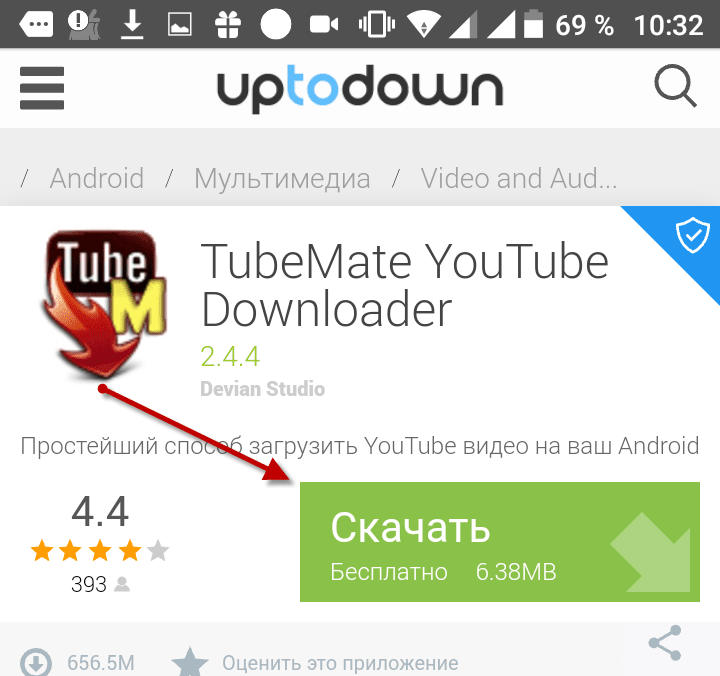
Но, лайфхак все же есть. Откорректируйте субтитры, которые установит YouTube. Да, нужно будет вручную просмотреть и исправить почти все слова и знаки препинания, зато основная работа будет сделана за вас.
7. Брендинг видео YouTube
Брендинг вашего видео на YouTube — отличный способ увеличить узнаваемость бренда.
Как добавить логотип бренда в видео YouTube?
- Зайдите в Творческую Студию YouTube и выберите вкладку “Настройки”.
- Нажмите на вкладку “Канал”;
- Выбирайте вкладку “Брендинг”;
- Нажмите на кнопку “Выбрать изображение” для поиска нужного лого;
- Нажмите “Сохранить”.
8. Подсказки для видео на YouTube
Подсказки в видео на YouTube — всплывающие в правом верхнем углу ролика специальные сообщения, с помощью которых можно делать:
- отсылки к старым или новым видео;
- ссылку на веб-ресурсы;
- рекламу товаров или услуг;
Можно поставить не более 5 подсказок на 1 видео.
Как создать подсказки для видео на YouTube
- Зайдите в Творческую Студию YouTube.
- Выберите нужный ролик и нажмите “Изменить”.
- Нажмите на “Подсказки” на панели сверху.
- Определите нужные типы подсказок из перечня:
- подсказка со ссылками на каналы;
- подсказка с предложением поддержать некоммерческую организацию;
- подсказка со ссылками;
- подсказка с опросами;
- подсказка со ссылками на ролики и плейлисты.
- Укажите адреса в интернете, на которые вы хотите направлять пользователей.
- Выберите стандартное или загрузите свое изображение в формате JPG, PNG или GIF до 5 Мб.
- Используйте заголовок с призывом к действию не более 30 символов.
- Нажмите “Создать подсказку”.
Совет! Лучше не указывайте жестами на подсказки. Даже с условием таймкода, на разных устройствах подсказки могут появиться с опозданием.
Даже с условием таймкода, на разных устройствах подсказки могут появиться с опозданием.
9. Делаем конечные заставки для видео на YouTube
Конечные заставки для видео на YouTube появляются в самом конце ролика и служат призывом к действию посмотреть ваши другие ролики, перейти в созданный плейлист или подписаться на канал.
Основные моменты:
- воспроизводится на смартфонах и десктопе;
- продолжительность блока конечной заставки на Ютуб от 5 до 20 секунд;
- содержит до 4 элементов.
Как создать конечные заставки для видео в YouTube?
- Зайдите в Творческую Студию YouTube.
- Нажмите “Изменить” на ролике, в котором нужно поставить конечную заставки.
- Выберите вкладку “Конечные заставки.
- Выбирайте нужные элементы на появившейся панели:
- видео или плейлист;
- подписка;
- канал;
- ссылка.

- После того, как настроите конечные заставки, нажмите “Сохранить”.
Важно! Если ваш веб-ресурс не связан с каналом YouTube, вы не сможете использовать элемент “Ссылка” в конечных заставках.
Как оптимизировать канал на YouTube: 3 обязательных условия вашего успеха
1. Плейлисты на YouTube: что, как и зачем
Плейлисты на YouTube — способ навигации, который призван помочь вашим пользователям разобраться в череде выложенных видеороликов. Но, вашей пользы от создания рубрик-плейлистов гораздо больше:
- дополнение к контент-плану — весь контент будет структурирован, и вы ничего не потеряете;
- больше вовлечения — после просмотра одного видео, пользователю будет предложено посмотреть похожий ролик вашего канала;
- хорошо для SEO — названия плейлистов участвуют в поисковой выдаче Ютуб, поэтому, обязательно используйте ключевые слова для их написания.

Как создать плейлист на канале YouTube?
- Нажмите “Плейлисты”;
- Кликните “Новый плейлист”;
- Введите “Название канала”.
- Выберите вариант доступа.
- Нажмите “Создать” и плейлист готов.
- После перехода в созданный плейлист, нажмите “Изменить”.
- В появившемся окне нажмите “Добавить видео” и добавляйте ролики с подходящим контентом.
2. Разделы канала YouTube: делаем бренд привлекательнее
Разделы канала YouTube — как меню в ресторане. Чем аппетитнее выглядят видео на странице разделов, тем больше шанс, что пользователь найдет в перечне нужный видео контент.
Если вы хотите, чтобы каждый пользователь почувствовал себя желанным на вашем празднике SMM под названием “канал бренда на YouTube”, оформляйте разделы своего канала.
Максимальное количество разделов на одном канале — 10.
Как оформить разделы канал YouTube?
Чтобы оформить раздел на канале YouTube, выбирайте один из предложенных вариантов выпадающего списка:
- Видео:
- популярные видео;
- загрузки;
- liked videos;
- опубликованные;
- в эфире;
- предстоящие;
- завершенные прямые трансляции.
- Плейлисты:
- все плейлисты;
- один плейлист;
- сохраненные плейлисты;
- несколько плейлистов;
- опубликованные плейлисты.
- Каналы:
- Подписки;
- Новая группа.
- Другое:
- Недавние действия;
- Недавние записи.
Далее, вам необходимо добавить видео, каждое в свой раздел.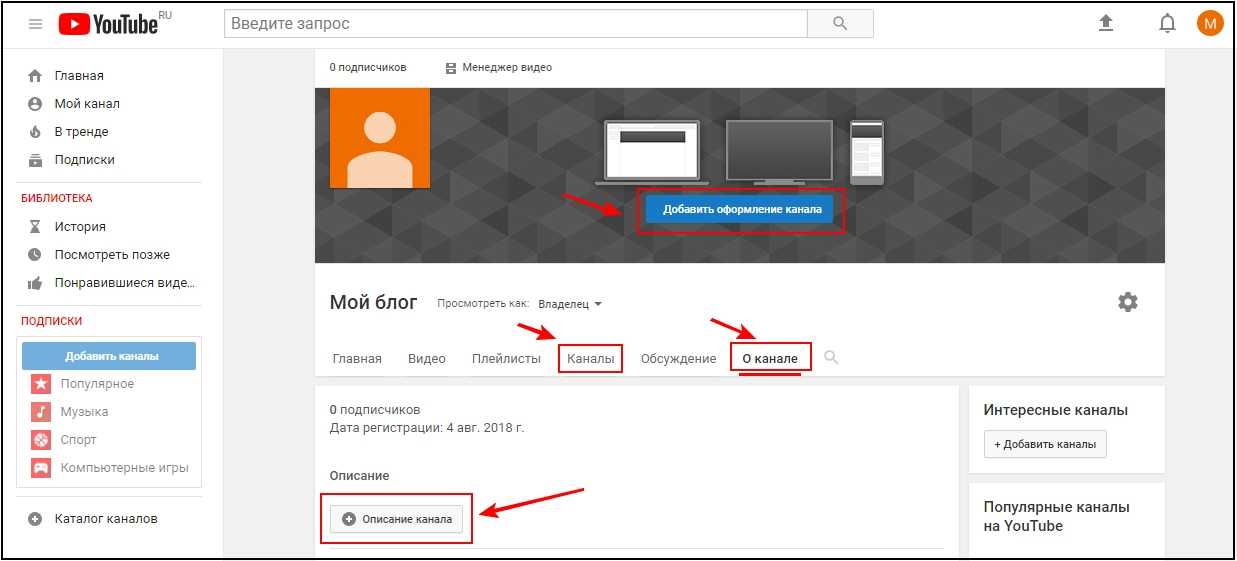
3. Трейлер канала YouTube: заявите о себе на весь Мир
Трейлер канала YouTube — первое, на что обращают внимание пользователи, которые впервые заходят на ваш канал. Следуйте рекомендациям Ютуб и ваш трейлер привлечет больше новых подписчиков.
Как создать трейлер канала YouTube
- Переходите на “Главную” страницу своего канала.
- Выбирайте вкладку “Для новых зрителей”.
- Нажмите на кнопку “Трейлер канала”.
- Выбирайте видео из уже загруженных роликов вашего канала.
Изменить или удалить трейлер, если он уже установлен, вы можете, нажав на значок карандаша.
Автоматизация работы в YouTube: 2 идеальных помощника блогеру и бизнесу
Внедрение автоматизации в работу с YouTube является приоритетом любого SMM-щика. Даже целая команда специалистов, продвигающих канал бренда в Ютуб, стремится автоматизировать за счет вспомогательных программ, расширений и сервисов.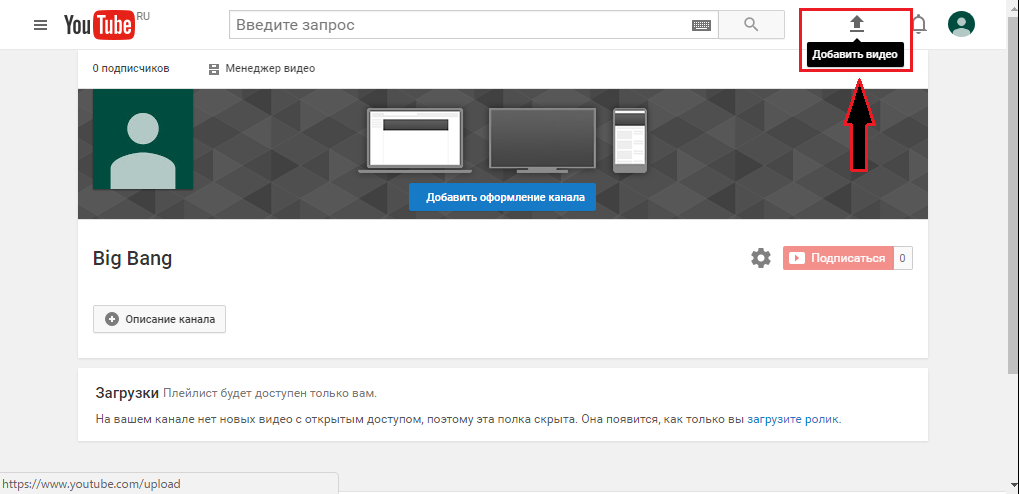
Если вы считаете, что достигли уровня “Гуру” в SMM-продвижении канала YouTube, знаете все о SMM, но не комбинируете в своей работе хотя бы 2 онлайн платформы автоматизации маркетинга в социальных сетях, то это пока не так. Пока…
Команда PublBox рекомендует связать свою SMM-работу всего с двумя сервисамии вы удивитесь, что на уровне “Гуру” отдыхают более 60% времени, которое раньше тратилось на рутинную работу.
Заинтриговали?
1. Clever для YouTube
Clever для YouTube — Chrome-расширение для упрощения работы с видеохостингом сделает почти всю черновую работу по оптимизации видео на ваш YouTube-канал.
Преимущества работы с Clever
- Устанавливается за 1 минуту.
- Полностью собирает семантическое ядро для Яндекс и Google.
- Показывает ваше место в выдаче по ключевым запросам.
- Копирование тегов и их вставка в нужную область в пару кликов.

- Удобное добавление всех тайм-кодов в описание к видео.
- Счетчик символов для каждого заполняемого поля.
- Встроенный генератор хештегов.
- Добавление подсказок и конечных заставок для старых и новых видео в пару кликов.
Единственный недостаток этой многофункциональной платформы — отсутствие мобильного приложения. Поэтому, вам придется пользоваться ей только с десктопа.
Зато, преимущества следующего сервиса превращают минусы всех остальных приложений для автоматизации в плюсы для продвижения вашего канала бренда или блога на YouTube.
2. PublBox
PublBox — сервис автоматизации маркетинга в социальных сетях, который способен сделать так, чтобы все ваши соцсети, и YouTube, особенно, были всегда под рукой, на расстоянии клика.
Преимущества работы с PublBox.
- Вы можете пользоваться мобильным приложением PublBox на iOS и Android с основным функционалом, который предлагает веб-версия платформы.

- Регистрация в сервисе занимает до 1 минуты.
- Интуитивный функционал, понятный каждому, кто хоть раз пользовался любым приложением на смартфоне или десктопе.
- Возможность бесплатного тест-драйва платформы без оставления платежных данных и урезания функционала до 14 дней.
- Кросспостинг текстового и визуального контента во все популярные социальные сети в несколько кликов.
- Быстрый постинг тысяч видеофайлов прямо в ваш канал из популярного стока Pixabay, из единой вкладки Создать пост.
- Удобное создание миниатюр для вашего видео в Графическом редакторе PublBox прямо со смартфона, в дороге, на отдыхе или даже скучной деловой встрече.
- Возможность запланировать публикации видео в Ютуб на несколько дней, месяцев или даже лет вперед теперь не шутка, а ваша персональная SMM-реальность.
- Получайте исчерпывающую статистику из SMM-Аналитики PublBox, которая вовремя подскажет, что вам необходимо сделать, чтобы увеличить ряды своей аудитории
Как вы видите, теперь у вас функционала более, чем достаточно, чтобы начать SMM-игру по своим правилам.
ТЕСТ-ДРАЙВ PUBLBOX
YouTube для малого бизнеса: 3 главных ингредиентаYouTube для малого бизнеса — палочка выручалочка, если вы хотите с помощью блога или канала бренда на Ютуб ежедневно увеличивать узнаваемость бренда, вовлечение пользователей в геометрической прогрессии.
Если вы хотите знать секрет, как это сделать — вот 3 главных ингредиента вашего идеального SMM-блюда.
1. Оптимизация профиля YouTubeОптимизация профиля YouTube станет первым шагом к вашему SMM-величию. Используйте по-максимуму возможности Графического редактора PublBox — создавайте идеальные обложки оформления на каждый день и специальные, акционные. Заставьте ваше лого или фото сверкать эстетикой? сделайте его незабываемым для аудитории.
2. Оптимизация видео YouTube
Оптимизация видео на YouTube, пожалуй, самый важный элемент, от которого зависит более 50% успеха вашего канала. Как только вы настроите основные этапы загрузки видео, продвижение канала или блога в YouTube станет до простого интересным и захватывающим процессом, который кроме денег и известности принесет настоящее удовольствие.
Как только вы настроите основные этапы загрузки видео, продвижение канала или блога в YouTube станет до простого интересным и захватывающим процессом, который кроме денег и известности принесет настоящее удовольствие.
Автоматизация работы с YouTube — золотой грааль каждого блогера, SMM-щика или бизнесмена. И чем раньше вы привыкните к мысли, что продвижение в социальных сетях, это:
- просто;
- полезно;
- удобно;
- выгодно.
Только если вы будете оптимизировать свое время и маркетинговый бюджет. И PublBox — первый шаг к вашей SMM-свободе от необходимости каждую минуту что-то размещать и креативить.
Например, Планировщик постов PublBox — то, что вам необходимо вместо бесконечных таблиц Excel, чтобы с улыбкой отслеживать, как без вашего участия написанные публикации и подготовленные видео размещаются одна за одной.
И, конечно, информация — как бонус к указанным ингредиентам. Любую актуальную информацию вы без труда найдете в SMM-Блоге PublBox. Все, от последних новостей мира SMM до практических гайдов, необходимых в вооружении каждому блогеру, желающему стать по-настоящему известным, успешным и богатым ждет вас… или будет скоро размещено.
YouTube, продвижение в Ютуб, преимущества продвижения бизнеса в YouTube
Как загружать видео на YouTube в новой Creator Studio
Вскоре загрузка видео на YouTube через новую Creator Studio станет стандартной для всех авторов. Мы познакомим вас с новым процессом загрузки, чтобы увидеть, чем он отличается от классической студии.
Я уверен, что вы уже знаете, как создатели видео, что в 2019 году YouTube кардинально изменится. То, как вы управляете своими видео и анализируете данные, переходит от классической Studio, которая существует уже десять лет, к новой бета-версии Studio.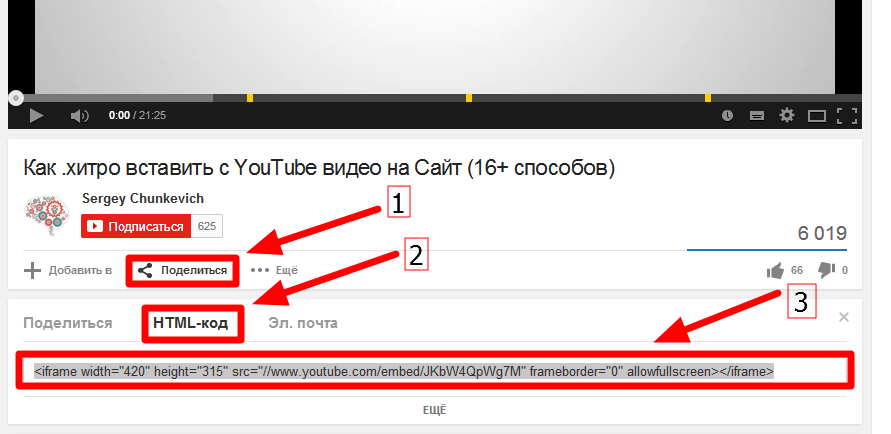
По состоянию на июнь 2019 года никто не знает, когда YouTube щелкнет выключателем. Многие из нас по-прежнему используют Classic Studio, а некоторые перешли на новую бета-версию Creator Studio. YouTube активно рекомендует вам использовать новую Студию, установив новую Студию по умолчанию, даже если вы не просили об этом.
Как загрузить видео на YouTube в New Creator Studio
Однако было одно узкое место, которое заставило всех нас вернуться в Classic Studio, и это процесс загрузки. До нынешнего момента. Если вы перейдете в новую студию и нажмете кнопку загрузки, теперь вы можете найти рабочий процесс загрузки бета-версии. Сейчас, когда я стою перед камерой, я никогда не нажимал на эту кнопку, поэтому я понятия не имею, на что похож этот опыт, поэтому я буду делать это впервые на камеру.
Нажимаем на кнопку загрузки, и получаем всплывающее окно посередине экрана. У меня есть видео, готовое к загрузке — о том, как не попасться на мошеннические электронные письма YouTube — поэтому я собираюсь установить флажок «Загрузить видео (бета)».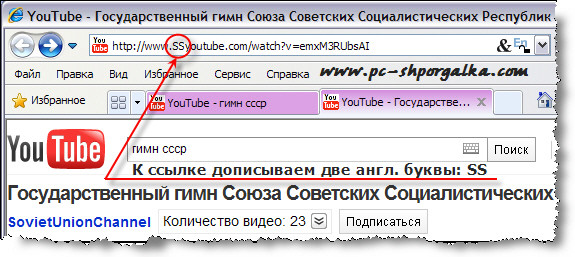 На том же всплывающем экране есть разделы для заголовка, описания и параметров монетизации. Возможность добавлять теги ключевых слов находится в дополнительных настройках.
На том же всплывающем экране есть разделы для заголовка, описания и параметров монетизации. Возможность добавлять теги ключевых слов находится в дополнительных настройках.
Давайте возьмем заголовок, который я уже сделал, поместим его в строку заголовка и заменим автоматически сгенерированный заголовок имени файла. Теперь, когда видео обработано, у меня также есть несколько вариантов миниатюр, но я собираюсь загрузить свою собственную миниатюру. Я могу щелкнуть, чтобы отредактировать, или загрузить эскиз, все кажется само собой разумеющимся.
В поле «Описание» содержится копия настроек вашего канала по умолчанию, поэтому мне просто нужно добавить дополнительную информацию об этом конкретном видео. Однако, похоже, нет способа расширить поле описания, что вы могли бы сделать в Classic Studio. Я ограничен тем, что не могу видеть весь свой текст, но, возможно, это ошибка.
Похоже, это первый из трех шагов процесса загрузки. Это похоже на мастер больше, чем на одну страницу, как мы привыкли в Classic Studio.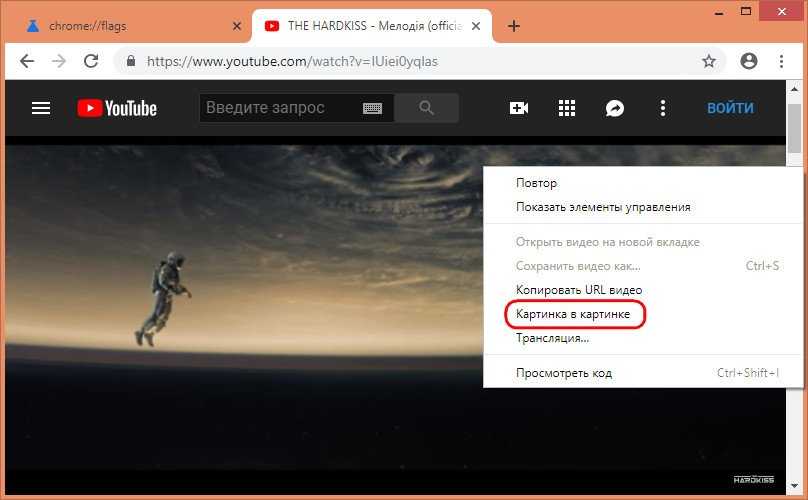 У нас есть варианты подтверждения заголовка, описания, эскиза и вариантов монетизации на этом первом шаге.
У нас есть варианты подтверждения заголовка, описания, эскиза и вариантов монетизации на этом первом шаге.
Расширенные настройки для нового потока загрузки на YouTube
Хорошо. Нажимаем «Далее», и переходим к дополнительным настройкам видео. Итак, теперь он показывает мне такие разделы, как плейлисты и конечные экраны. У меня также есть возможность загрузить файл SRT для скрытых титров. Нажатие на функцию End screens and Cards еще не включена в новой Studio, поэтому открывается новое всплывающее окно в Classic Studio для создания Cards.
На этом втором этапе вы также можете добавить теги ключевых слов. Итак, теперь я понимаю, что их процесс загрузки видео, заголовок, описание и пользовательский значок, которые YouTube пытается сообщить нам, являются наиболее важными вещами. А затем второстепенные элементы, такие как теги, карточки и конечные заставки, появляются позже в потоке.
Расширенные настройки теперь показывают разделы для категории, местоположения видео, дополнительных настроек и комментариев.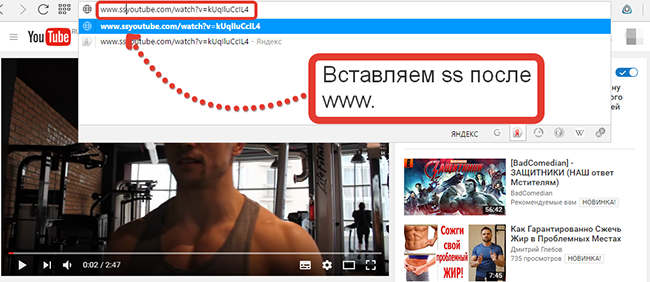 Теперь YouTube проведет вас через этот процесс в области загрузки видео.
Теперь YouTube проведет вас через этот процесс в области загрузки видео.
Местоположение видео теперь заменяет хэштег, поэтому, если вы решите использовать его в видео, вы можете искать местоположение. Есть раздел для даты записи, если вы хотите добавить это. Когда дело доходит до лицензий и прав собственности, вы можете изменить его со стандартного на Creative Commons, как бы вы ни предпочли подобные вещи. Для комментариев и оценок. Он по-прежнему позволяет вам изменять эти области, если вы хотите, чтобы люди комментировали ваше видео. Есть также некоторые дополнительные настройки, которые в основном привязаны к уведомлениям и встраиванию видео.
Предварительный просмотр и публикация: Новая YouTube Creator Studio
Далее следует этап «Предварительный просмотр и публикация». Настройкой по умолчанию для видео теперь является «Не в списке», а не «Личное», но вы, очевидно, можете изменить это. Также в этом разделе можно предварительно просмотреть видео на предмет монетизации. Таким образом, YouTube знает, что это проблема, когда создатели видео загружают видео, а затем у них появляется желтый значок монетизации рядом с их видео, и это дает им возможность почистить его. Не совсем идеально, если вы очень чувствительны ко времени.
Таким образом, YouTube знает, что это проблема, когда создатели видео загружают видео, а затем у них появляется желтый значок монетизации рядом с их видео, и это дает им возможность почистить его. Не совсем идеально, если вы очень чувствительны ко времени.
Если я устанавливаю или планирую видео как «Общедоступное», я получаю что-то вроде контрольного списка, который спрашивает: «Появляются ли дети в этом видео?» и спрашивая, хочу ли я «Искать общее руководство по содержанию?» Таким образом, это подталкивает нас к этим Принципам сообщества, чтобы убедиться, что ваше видео соответствует правилам YouTube в отношении вопросов монетизации. И в этот момент, я думаю, если я нажму «Готово», это завершит процесс загрузки.
Ну вот, ребята. И мой первый взгляд, и ваш первый взгляд на новый процесс загрузки, который вскоре будет использоваться миллионами создателей видео для загрузки миллиардов часов контента на YouTube.
Каковы ваши первые впечатления? Что я об этом думаю? Я должен быть честным. Мне это очень нравится. Он интуитивно понятен, помог мне в процессе и сработал. Я уже загрузил тысячи видео на YouTube, поэтому хорошо знаком с экраном загрузки Classic Creator Studio. И это казалось естественным прогрессом и обновлением. Я мог найти все очень быстро, и я думаю, что для новых пользователей YouTube пошаговый процесс поможет им сориентироваться.
Мне это очень нравится. Он интуитивно понятен, помог мне в процессе и сработал. Я уже загрузил тысячи видео на YouTube, поэтому хорошо знаком с экраном загрузки Classic Creator Studio. И это казалось естественным прогрессом и обновлением. Я мог найти все очень быстро, и я думаю, что для новых пользователей YouTube пошаговый процесс поможет им сориентироваться.
Прежде всего самое главное. Название, описание, эскизы. А потом эти дополнительные маленькие кусочки, которые кто-то будет использовать, а кто-то нет. И, самое главное, для многих из вас, традиционалистов, которые уже давно на YouTube, это не отодвигает теги на второй план.
Было несколько мелких проблем. Поле «Описание» было недостаточно большим для ввода, и я не мог сразу найти нужный плейлист, но, кроме этого, для бета-версии он работал почти безупречно.
Хотите получить больше просмотров на YouTube?
Если вы хотите вывести свой канал YouTube на новый уровень, обязательно загрузите vidIQ. Это поможет вам исследовать YouTube, анализировать видео, проверять свой собственный канал и предпринимать действенные шаги.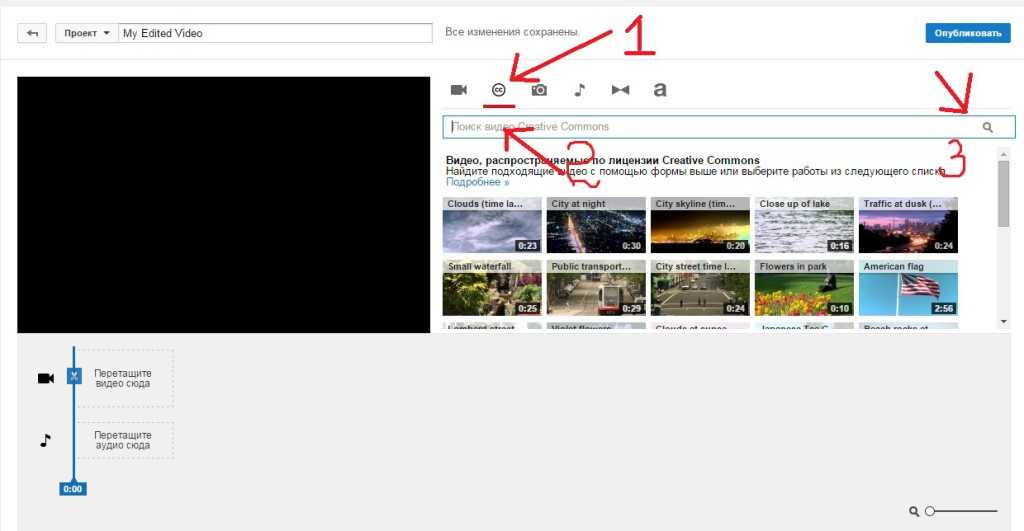 Нажмите здесь, чтобы установить прямо сейчас!
Нажмите здесь, чтобы установить прямо сейчас!
Роб Уилсон
YouTuber-In-Residence
Роб начал работать на YouTube в 2012 году, создав технический канал, прежде чем присоединиться к команде vidIQ. Сейчас он обучает более 450 000 подписчиков на канале vidIQ, у которого более 25 000 000 просмотров видео. Сегодня он усердно работает, делясь всем, что узнал, на платформе YouTube; обучать создателей видео тому, как развивать свои собственные каналы и превращать хобби в карьеру, как это сделал Роб в 2017 году.
советов по быстрой загрузке видео на Youtube (2019)
Загрузка видео на YouTube может быть утомительной работой, если она занимает целую вечность или видео YouTube зависает в обработке/загрузке. Многие пользователи YouTube сталкивались с этой проблемой и задаются вопросом, как ускорить загрузку видео с YouTube на YouTube.
В этом посте я расскажу о некоторых возможных причинах этой проблемы, а затем представлю несколько простых в использовании методов, позволяющих ускорить загрузку на YouTube.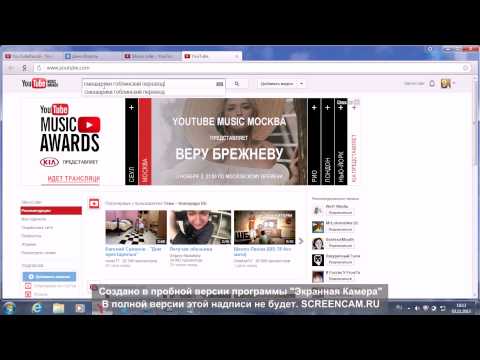 Читайте дальше, чтобы получить решение.
Читайте дальше, чтобы получить решение.
Часть 1: Почему YouTube так долго загружает
Время загрузки на YouTube зависит от ряда факторов, среди которых четыре важных – формат и размер видеофайла, разрешение видео, подключение к Интернету и трафик загрузки. Если YouTube загружает ваши видео слишком долго или ваше видео на YouTube зависает при обработке/загрузке, вы можете проверить следующие проблемы.
1. Формат и размер видеофайла
Проверьте формат и размер видеофайла, который вы хотите загрузить. Многие сайты для обмена видео имеют ограничения на загрузку, как и YouTube. Чтобы загружать быстрее, узнайте о Поддерживаемые форматы YouTube и ограничение размера загрузки (открывается в новом окне). Затем используйте рекомендуемые форматы и уменьшите размер видео, если оно слишком велико.
2. Разрешение видео
Видео с более высоким разрешением загружаются дольше. Например, загрузка видео 1080p займет больше времени, чем видео 720p.
3. Медленное интернет-соединение
Проверьте, медленное и нестабильное ли ваше интернет-соединение. Время загрузки в основном определяется скоростью вашей сети. Медленное и нестабильное подключение к Интернету — одна из причин медленной загрузки видео на YouTube.
4. Загрузка видео в часы пик
Конечно, когда много людей загружают видео на YouTube одновременно, может возникнуть проблема с зависанием видео на YouTube. Когда вы загружаете видео на YouTube в часы пик, загрузка видео может занять больше времени.
Часть 2. Советы по ускорению загрузки на YouTube
Теперь, когда вы выяснили возможные причины медленной загрузки видео на YouTube, как можно ускорить загрузку видео на YouTube? Вот четыре совета по устранению неполадок, которые вы можете использовать, чтобы сократить время загрузки на YouTube.
1. Сжатие видео в рекомендованных YouTube форматах
Одним из самых простых и удобных способов является сжатие видео. Видео в рекомендованных YouTube форматах и меньшего размера загружаются гораздо быстрее.
FonePaw Video Converter Ultimate (открывается в новом окне) упрощает загрузку видео. Это может помочь сжать ваши видео до меньшего размера без ущерба для видимого качества в подавляющем большинстве случаев. Вы также можете использовать его для преобразования видеофайлов в MP4, MOV, WebM и кодирования их как H.264, предпочтительные видеокодеки на YouTube .
Кроме того, вам разрешено изменять характеристики видео, такие как соотношение сторон, разрешение, битрейт видео и аудиоформат.
Загрузите программу бесплатно и узнайте, как уменьшить размер видео для загрузки на YouTube, выполнив следующие действия.
Скачать бесплатно Купить со скидкой 20% Скачать бесплатно Купить со скидкой 20%
Шаг 1. Добавить видео в программу
Нажмите Добавить файлы 9Кнопка 0070 для импорта видео. Вы можете предварительно просмотреть подробную информацию о видео перед внесением изменений и сжатием. Просто щелкните видео правой кнопкой мыши, выберите маленький значок «i» рядом с видео, а затем вы сможете проверить битрейт, разрешение и т. д. вашего видео.
Просто щелкните видео правой кнопкой мыши, выберите маленький значок «i» рядом с видео, а затем вы сможете проверить битрейт, разрешение и т. д. вашего видео.
Шаг 2. Установите формат вывода
В разделе Преобразовать все в щелкните раскрывающийся список и выберите Видео > MP4 .
Шаг 3. Изменение настроек видео для YouTube
Щелкните значок Настройки , и вы увидите множество вариантов. Среди них Битрейт видео и Частота кадров связаны с размером и качеством видео. Здесь выберите битрейт видео и частоту кадров немного ниже исходных. Обратите внимание, что если вы установите слишком низкие битрейт видео и частоту кадров, качество видео будет скомпрометировано.
Шаг 4: Начните сжатие видео
После этого нажмите Конвертировать все , чтобы сжать видео.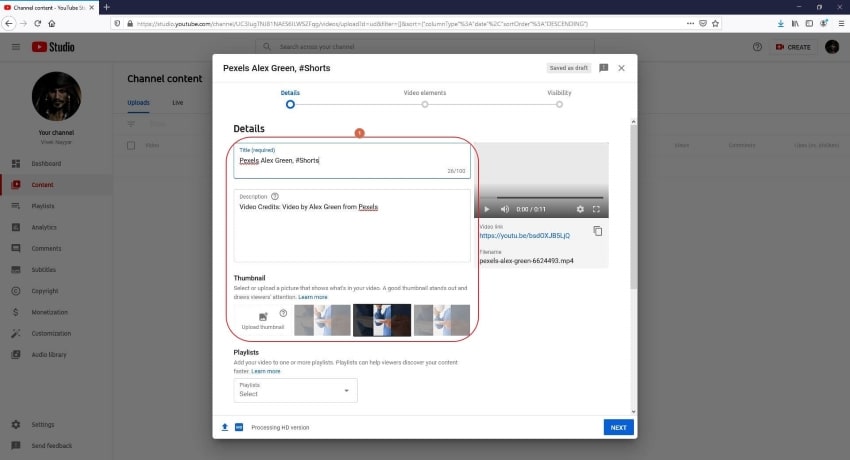
Вам может понравиться: Как сжать видео для отправки по электронной почте (opens new window)
2. Хорошее интернет-соединение для загрузки
Убедитесь, что ваше интернет-соединение быстрое и стабильное. Использование домашнего Wi-Fi-соединения вместо общедоступной сети Wi-Fi, поскольку оно не так стабильно, как первое. Кроме того, избегайте загрузки или загрузки других видео при загрузке видео на YouTube. Они заберут часть общей доступной полосы пропускания.
3. Загрузить на YouTube другим способом
Еще один способ ускорить загрузку видео на YouTube — переключиться на другое устройство или браузер. Например, если вы медленно загружаете видео с помощью приложения YouTube на своем iPhone, вы можете перенести видеофайлы на свой компьютер (opens new window) и загрузить их на веб-сайт YouTube. Если загрузка с помощью Safari занимает слишком много времени, попробуйте другие веб-браузеры, такие как Chrome и Firefox.
4. Избегайте интенсивного загружаемого трафика
Как я упоминал в части 1, большой трафик загрузки также замедляет загрузку видео на YouTube. Вашему интернет-провайдеру требуется гораздо больше времени для загрузки видео на YouTube, когда вы загружаете его в часы пик. Поэтому попробуйте загрузить видео в другое время.
Часть 3. Что делать, если видео YouTube зависает при обработке или загрузке?
Видео YouTube может зависнуть в процессе обработки или загрузки. Например, видео на YouTube зависло в ожидании загрузки или застряло на уровне загрузки 0–99 %. Кроме того, иногда видео было успешно загружено, но не может быть обработано.
Чтобы решить эту проблему, вы можете попробовать следующие решения:f
- Остановите процесс загрузки и используйте другой браузер или устройство для загрузки видео на YouTube. Если видео YouTube зависло при обработке или загрузке на ваш iPhone с помощью приложения YouTube, остановите его, а затем перенесите видео на свой компьютер и загрузите его на YouTube в Интернете с помощью компьютера.



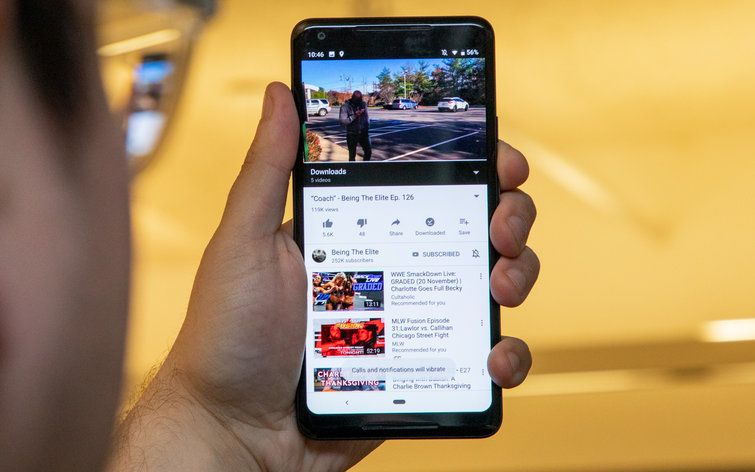
 Согласно исследованиям Wyzowl, ровно год назад эта цифра составляла 63%.
Согласно исследованиям Wyzowl, ровно год назад эта цифра составляла 63%. Поэтому, обязательно соблюдайте требования по размерам изображений для YouTube, загружайте актуальную картинку — ваше лого или бренд.
Поэтому, обязательно соблюдайте требования по размерам изображений для YouTube, загружайте актуальную картинку — ваше лого или бренд.
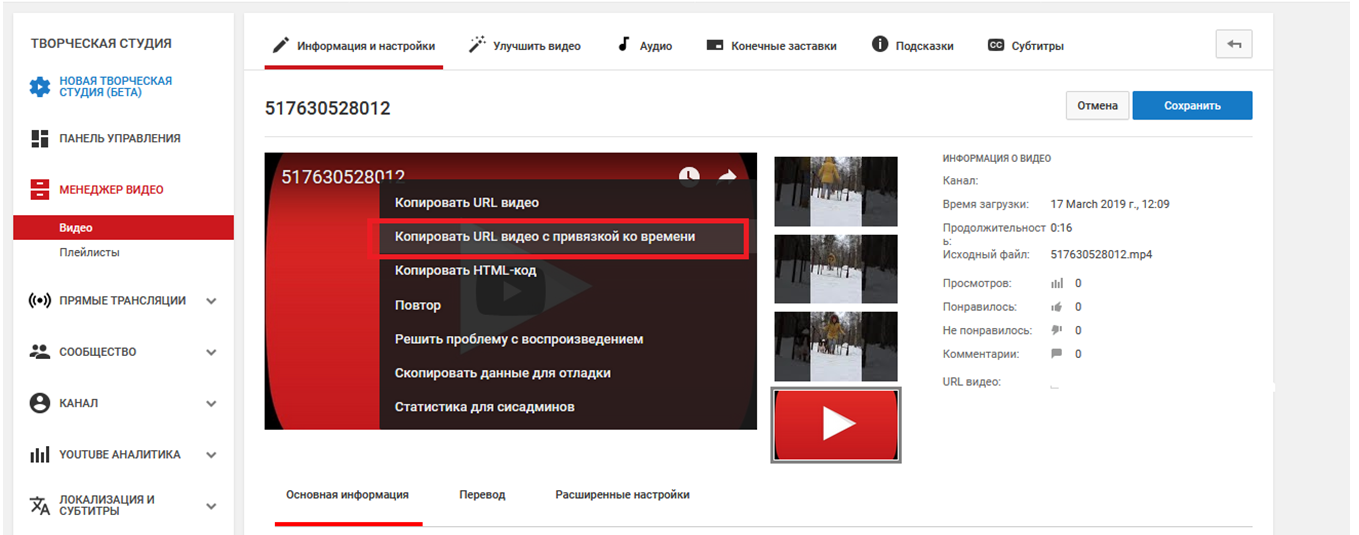 Потратьте свое время — интуитивно разделите свое видео на несколько частей и укажите время, когда начинается каждая в описании к видео. И при нажатии на указанное время пользователь начнет просмотр с нужного момента, а не будет лазить по всему видео в поисках конкретной мысли.
Потратьте свое время — интуитивно разделите свое видео на несколько частей и укажите время, когда начинается каждая в описании к видео. И при нажатии на указанное время пользователь начнет просмотр с нужного момента, а не будет лазить по всему видео в поисках конкретной мысли.